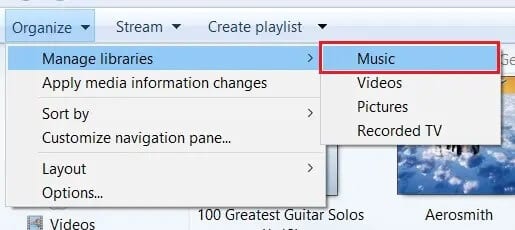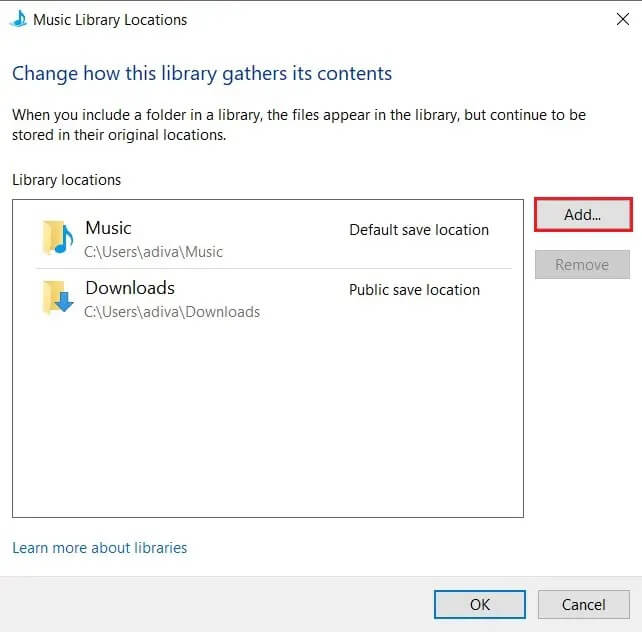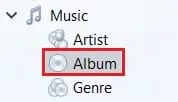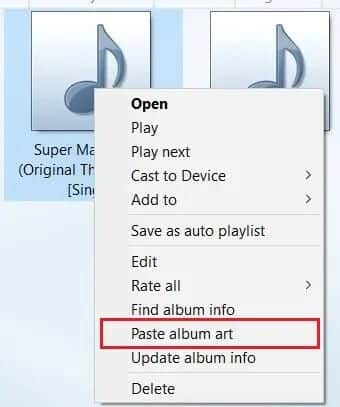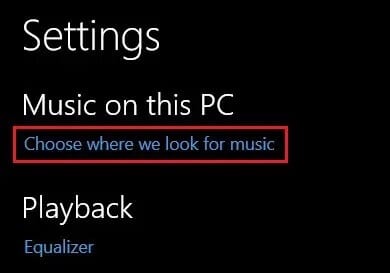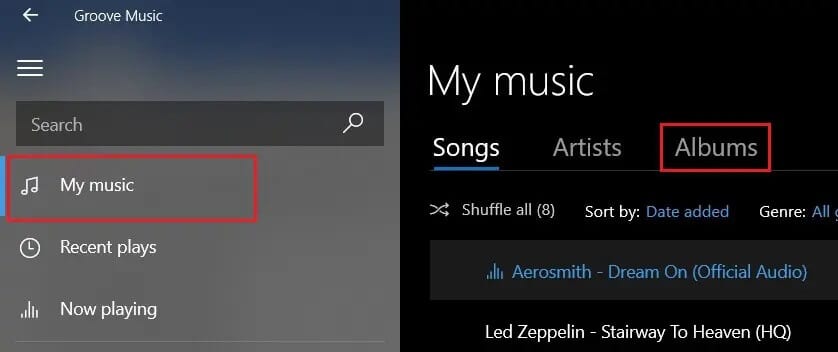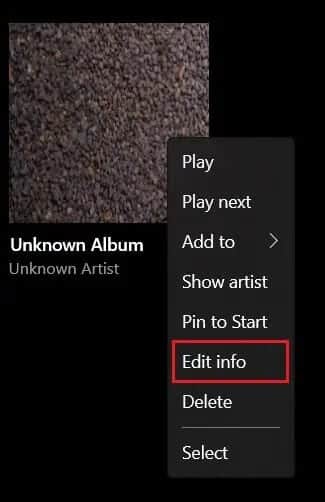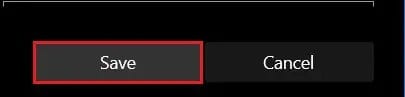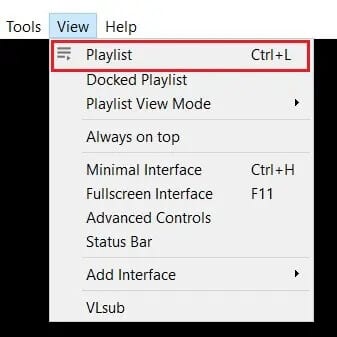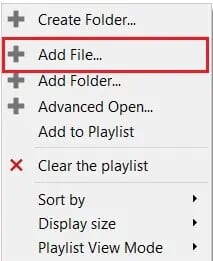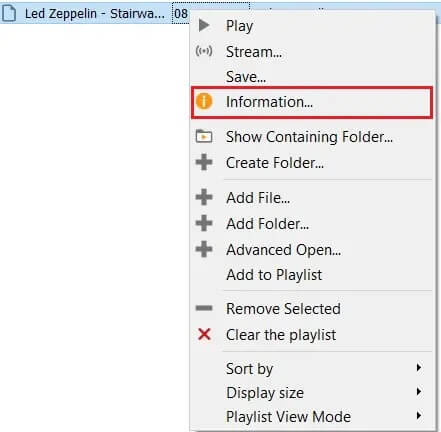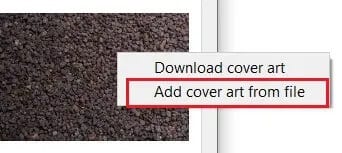在 Windows 3 中將專輯封面添加到 MP3 的 10 種方法
近年來,Spotify 和 Amazon Prime Music 等在線音樂平台的崛起威脅到了 MP3 等舊音樂格式的相關性。 儘管在線音樂應用程序突然增加,但 MP3 之類的應用程序仍然存活下來,許多用戶仍然更喜歡聽他們在計算機上下載的音樂。 雖然 MP3 文件的音質沒有問題,但它們的審美吸引力仍然很低。 如果您想讓您的音樂體驗更加有趣和藝術化,這裡的指南可幫助您了解如何在 Windows 3 中將專輯封面添加到 MP10。
如何在 Windows 3 中將專輯封面添加到 MP10
為什麼 MP3 文件不包含專輯封面?
雖然 MP3 被廣泛使用和共享,但事實是它們通常侵犯了藝術家音樂的版權。 您從 Internet 下載的 MP3 文件不會為藝術家帶來收入,因此不包含識別專輯名稱或專輯封面等功能的“元數據”。 因此,雖然 Spotify 和 Apple Music 等應用程序擁有最新的封面藝術,但它們的 MP3 同類應用程序有時卻只剩下下載的音樂。 話雖如此,您沒有理由不能親自將專輯封面轉換為 MP3 文件並增強您的整個音樂體驗。
方法 1:使用 Windows Media Player 添加專輯封面
Windows Media Player 是 Windows 10 中任何媒體的完美選擇。儘管它在 Groove 中取得了成功,但 Media Player 易於使用的設置使其成為該平台上最高效的播放器之一。 以下是使用 Windows Media Player 將專輯封面添加到 MP3 的方法:
1. 從列表中 開始 在您的計算機上,找到 Windows Media Player 應用程序 並打開它。
2. 應用程序上可能不會反映任何媒體。 要解決此問題,請點擊左上角的“整理”,然後點擊 圖書館管理 > 音樂。
3. 將出現一個標題為“音樂庫位置”的窗口。 在這裡,點擊添加然後找到存儲本地音樂的文件夾。
4. 完成此操作後 腳步 音樂將從這些中顯示 庫中的文件夾。
5. 現在,找到要添加為專輯封面的圖像並將其複製到剪貼板。
6. 回來 Windows Media Player 應用程序 ,在左側的音樂面板下,選擇“專輯“。
7. 右鍵單擊特定相冊,然後從出現的選項組中選擇 “粘貼專輯封面”。
8.專輯封面將更新為MP3文件的元數據,這將增強您的音樂體驗。
方法 2:使用 Groove Music 添加專輯封面
隨著 Windows Media Player 或多或少變得多餘,Groove Music 已經成為 Windows 10 中的主要音頻播放軟件。該應用程序具有“酷”的感覺,並且在組織和收藏方面是稍微更先進的音樂播放器。 話雖如此,以下是如何使用 Groove Music 將封面藝術添加到您的 MP3 中。
1. 從“開始”菜單中,打開 Groove 音樂應用程序。
2. 如果您在某列中找不到您的 MP3 文件 “我的音樂” ,您必須手動要求 Groove 查找您的文件。
3. 在應用程序的左下角,點擊 圖標 設置.
4.在面板中 設置 , 點擊 ”選擇我們搜索音樂的位置“在標題為”的部分下這台電腦上的音樂“。
5. 在出現的小窗口中,單擊 圖標 更多 添加音樂。 瀏覽計算機的文件並找到包含音樂的文件夾。
6. 添加後 音樂 , 選擇選項我的音樂從左側面板中,然後單擊 專輯.
7. 您的所有相冊都將以方形圖塊顯示。 右鍵單擊您選擇的相冊,然後選擇“編輯信息”選項。
8. 將出現一個新窗口,其中專輯封面將顯示在左角,旁邊有一個小的編輯選項。 單擊鉛筆圖標可更改圖像。
9. 在下一個打開的窗口中,瀏覽計算機文件並選擇要用作專輯封面的圖像。
10. 應用圖像後,單擊“保存”將新專輯封面添加到 MP3 文件中。
方法 3:使用 VLC 媒體播放器插入專輯封面
VLC 媒體播放器是市場上最古老的媒體相關軟件之一。 儘管有 Groove Music 和 Windows Media Player 的競爭,VLC 仍然很受歡迎,並且每次升級都會變得更好。 如果您仍在使用經典的 VLC 媒體播放器並希望將專輯封面添加到 MP3 文件中,那麼您很幸運。
1. 打開啟動器 VLC媒體 然後在左上角,首先單擊“寬度然後選擇 “播放列表”。
2. 打開 媒體庫 並添加它(如果您尚未在其中添加文件),右鍵單擊並選擇 “添加文件”。
3. 添加後 MP3 文件 您最喜歡的,右鍵單擊它,然後單擊“對應的“。
4. 將打開一個小信息窗口,其中包含 MP3 文件的數據。 臨時專輯封面將位於窗口的右下角。
5. 右鍵單擊專輯封面,將出現兩個選項。 您可以選擇“下載封面藝術”,播放器將在互聯網上搜索適當的專輯封面。 或者您可以選擇“從文件添加封面藝術”以選擇下載的照片作為專輯封面。
6. 找到並選擇您選擇的照片,專輯封面將相應更新。
這樣,您就可以將封面藝術合併到您喜愛的 MP3 文件中,確保增強您計算機上的音樂體驗。
我們希望本指南對您有所幫助,並且您能夠在 Windows 3 中將專輯封面添加到 MP10。如果您對本文仍有任何疑問,請隨時在評論部分提問。